在使用U盘时,有时我们会遇到电脑无法正确安装U盘驱动的问题,导致无法正常使用U盘。本文将介绍一些常见的错误情况及解决方法,帮助您解决这些问题。
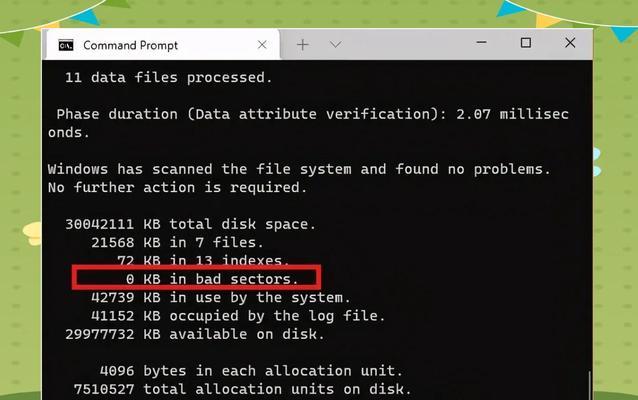
电脑无法识别U盘
若电脑无法识别U盘,首先要检查U盘是否连接到电脑的USB接口上。若确认连接无误,可以尝试将U盘插到其他USB接口上,或者使用其他电脑进行测试,以确定是否是U盘本身的问题。
电脑提示找不到U盘驱动程序
若电脑提示找不到U盘驱动程序,可能是因为U盘驱动程序未正确安装或已损坏。可以尝试重新安装U盘驱动程序。在设备管理器中找到U盘设备,右键点击选择“更新驱动程序”,然后选择“自动搜索更新驱动程序”,如果没有找到合适的驱动程序,可以尝试下载并手动安装合适版本的U盘驱动程序。
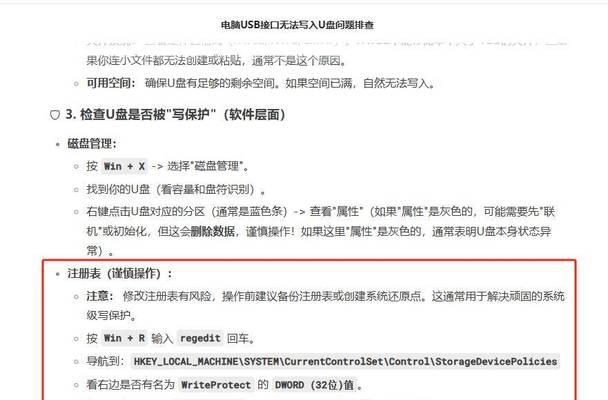
电脑提示U盘驱动程序不兼容
有时,电脑可能会提示U盘驱动程序不兼容的错误。这可能是因为U盘驱动程序与当前操作系统不匹配。可以尝试在U盘制造商的官方网站上查找并下载最新版本的驱动程序,然后进行安装。
电脑无法识别U盘的文件系统
电脑无法识别U盘的文件系统可能是由于U盘格式不兼容所致。可以尝试在电脑上格式化U盘,选择适合当前操作系统的文件系统格式,如FAT32或NTFS。请注意,格式化将清除U盘上的所有数据,请务必提前备份重要文件。
电脑无法安全移除U盘
在使用U盘后,为了保护数据的完整性,我们通常会选择安全移除U盘。如果电脑提示无法安全移除U盘,请确保没有任何文件正在被访问或打开,并关闭所有与U盘相关的程序。再次尝试安全移除U盘。
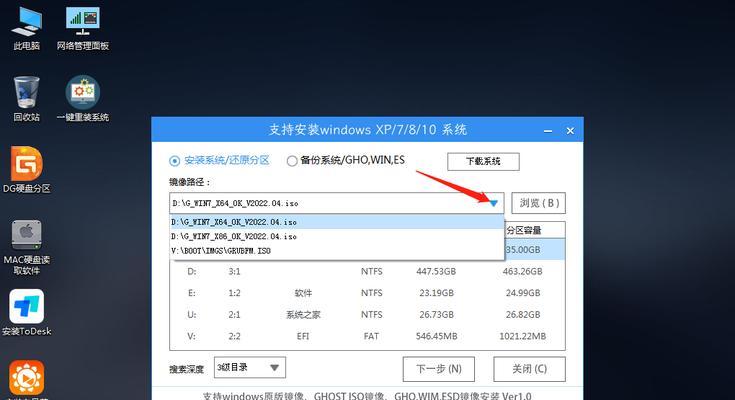
电脑识别U盘速度慢
有时,电脑在识别U盘时可能会出现速度慢的情况。这可能是由于电脑USB接口的问题。可以尝试将U盘插到不同的USB接口上,或者将U盘连接到其他电脑上,以确认是否是电脑接口的问题。
电脑中病毒导致无法安装U盘驱动程序
病毒可能会干扰电脑的正常运行,导致无法安装U盘驱动程序。在这种情况下,建议使用杀毒软件对电脑进行全面扫描,清除病毒后再尝试安装U盘驱动程序。
电脑操作系统不稳定导致U盘驱动错误
不稳定的操作系统可能会导致U盘驱动错误。建议及时更新操作系统,安装最新的补丁和驱动程序,并定期进行系统维护和清理,以保持操作系统的稳定性。
电脑硬件问题导致U盘无法正常连接
有时,电脑硬件问题也可能导致U盘无法正常连接。可以尝试更换U盘数据线或连接头,并确保电脑USB接口没有松动或损坏。
电脑安全软件阻止U盘驱动的安装
某些安全软件可能会阻止U盘驱动的安装,以保护电脑的安全。可以尝试在安全软件设置中将U盘驱动程序添加到信任列表中,以允许其正常安装和运行。
电脑系统权限不足导致U盘驱动安装失败
在某些情况下,电脑用户的权限不足可能导致U盘驱动安装失败。可以尝试使用管理员权限运行U盘驱动程序安装文件,或者联系电脑管理员获取更高的权限。
电脑操作系统过旧导致U盘驱动不兼容
过旧的操作系统可能无法兼容最新版本的U盘驱动程序。建议更新操作系统至最新版本,或者在U盘制造商的官方网站上查找并下载兼容旧版本操作系统的驱动程序。
电脑BIOS设置问题导致U盘无法被识别
有时,电脑BIOS设置可能会阻止U盘被识别。可以尝试进入电脑BIOS设置界面,检查USB接口相关的设置项,确保其启用状态。
电脑系统文件损坏导致U盘驱动错误
系统文件损坏可能导致U盘驱动错误。可以尝试使用系统自带的修复工具或者重新安装操作系统,以修复系统文件并解决问题。
在使用U盘时遇到电脑安装驱动错误的问题,可以通过检查连接、重新安装驱动程序、格式化U盘等方法解决。同时,要保持电脑系统的稳定性和安全性,及时更新操作系统和杀毒软件。如果问题仍然存在,建议联系U盘制造商或专业技术人员进行进一步的排查和解决。
标签: 盘驱动

